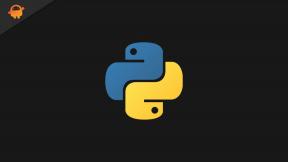Διόρθωση: Vampire The Masquerade Bloodhunt Keep Crashing κατά την εκκίνηση σε υπολογιστή
μικροαντικείμενα / / April 28, 2022
Το Vampire The Masquerade Bloodhunt είναι ένα συναρπαστικό παιχνίδι battle royale δωρεάν για παιχνίδι που διαδραματίζεται στην Πράγα και καταναλώνεται από έναν ανελέητο πόλεμο μεταξύ φυλών βαμπίρ. Χρησιμοποιήστε τις υπερφυσικές σας δυνάμεις για να κυνηγήσετε και να ξεπεράσετε τους αντιπάλους σας και τους στρατιώτες της Ιεράς Εξέτασης σε αυτό το shooter δράσης τρίτου προσώπου. Το παιχνίδι δημοσιεύτηκε και αναπτύχθηκε από την Sharkmob και είναι πλέον διαθέσιμο για PC και PS5. Ο τίτλος έχει λάβει πολλές θετικές κριτικές στο Steam, αλλά ορισμένοι παίκτες αναφέρουν απροσδόκητα το πρόβλημα του Vampire The Masquerade Bloodhunt Crashing κατά την εκκίνηση σε υπολογιστή με Windows.
Δεν υπάρχει τίποτα νέο μεταξύ των παικτών PC με το κατάρρευση εκκίνησης ή το παιχνίδι δεν εκκινεί προβλήματα. Οι περισσότεροι από τους τίτλους συνοδεύονται από πολλά ζητήματα ή σφάλματα για την έκδοση για υπολογιστή και όχι για κονσόλες παιχνιδιών. Θα πρέπει επίσης να αναφέρουμε ότι το παιχνίδι είναι νέο στην αγορά και οι προγραμματιστές θα χρειαστούν λίγο χρόνο για να διορθώσουν κοινά σφάλματα ή σφάλματα. Εν τω μεταξύ, οι παίκτες που επηρεάζονται ενδέχεται να χρειαστεί να περιμένουν επίσημες λύσεις και να προσπαθήσουν να εκτελέσουν χειροκίνητες λύσεις για να τις διορθώσουν.

Περιεχόμενα σελίδας
- Γιατί το Vampire The Masquerade Bloodhunt συνεχίζει να συντρίβει;
-
Επιδιόρθωση: Το Bloodhunt Crashing κατά την εκκίνηση σε υπολογιστή
- 1. Ελέγξτε τις απαιτήσεις συστήματος
- 2. Ενημέρωση προγραμμάτων οδήγησης γραφικών
- 3. Ενημερώστε τα Windows
- 4. Εκτελέστε το παιχνίδι ως διαχειριστής
- 5. Κλείσιμο εργασιών εκτέλεσης στο παρασκήνιο
- 6. Ορίστε υψηλή προτεραιότητα στη Διαχείριση εργασιών
- 7. Επανεγκαταστήστε το DirectX (Τελευταίο)
- 8. Αναγκαστική εκτέλεση του παιχνιδιού στο DirectX 11
- 9. Απενεργοποιήστε το τείχος προστασίας των Windows ή το πρόγραμμα προστασίας από ιούς
- 10. Ορίστε υψηλή απόδοση στις Επιλογές ενέργειας
- 11. Κλείστε το παιχνίδι από τις εφαρμογές φόντου
- 12. Επανεγκαταστήστε το Microsoft Visual C++ Runtime
- 13. Εκτελέστε μια καθαρή εκκίνηση
- 14. Δοκιμάστε να απενεργοποιήσετε τις εφαρμογές επικάλυψης
- 15. Επαληθεύστε την ακεραιότητα των αρχείων παιχνιδιού
- 16. Απενεργοποιήστε το Overclocking CPU ή GPU
- 17. Ενημερώστε το Vampire The Masquerade Bloodhunt
Γιατί το Vampire The Masquerade Bloodhunt συνεχίζει να συντρίβει;
Αξίζει να ελέγξετε όλους τους πιθανούς λόγους πίσω από ένα τέτοιο ζήτημα προτού μπείτε στον παρακάτω οδηγό αντιμετώπισης προβλημάτων. Τα περισσότερα σφάλματα παιχνιδιών ενδέχεται να προκληθούν για πολλούς λόγους, όπως μια παλιά έκδοση του παιχνιδιού, τα παλαιότερα γραφικά προγράμματα οδήγησης, περιττές εργασίες εκτέλεσης στο παρασκήνιο, ζητήματα που σχετίζονται με εφαρμογές επικάλυψης, προβλήματα με την εκκίνηση εφαρμογών, και τα λοιπά. Επιπλέον, το παλιό πρόγραμμα εκκίνησης παιχνιδιών, η παλιά έκδοση συστήματος κ.λπ., μπορεί να προκαλέσει προβλήματα κατάρρευσης.
Ενώ το ξεπερασμένο DirectX, τα προβλήματα αποκλεισμού προγραμμάτων προστασίας από ιούς, τα παλιά Microsoft Visual C++ Redistributables, η υπερχρονισμένη CPU/GPU και άλλα ενδέχεται να έρχονται σε σύγκρουση με ζητήματα εκκίνησης του παιχνιδιού. Εδώ έχουμε μοιραστεί πολλούς τρόπους αντιμετώπισης παρακάτω που θα σας βοηθήσουν.
Επιδιόρθωση: Το Bloodhunt Crashing κατά την εκκίνηση σε υπολογιστή
Μπορείτε να ακολουθήσετε όλες τις μεθόδους αντιμετώπισης προβλημάτων μέχρι να επιλυθεί το πρόβλημα για εσάς. Αξίζει να ελέγχετε τακτικά τις απαιτήσεις συστήματος του παιχνιδιού πριν βγάλετε οποιοδήποτε συμπέρασμα.
1. Ελέγξτε τις απαιτήσεις συστήματος
Είναι καλύτερα να συνεχίζετε να ελέγχετε πάντα τις προδιαγραφές του υπολογιστή σας και τις απαιτήσεις συστήματος του παιχνιδιού για να βεβαιωθείτε ότι το παιχνίδι είναι αρκετά συμβατό ή όχι. Ωστόσο, εάν δεν είστε σίγουροι αν ο υπολογιστής σας μπορεί να τρέξει σωστά το παιχνίδι ή όχι, μην ανησυχείτε. Εδώ παρέχουμε τις ελάχιστες απαιτήσεις συστήματος για τη διευκόλυνσή σας.
Ελάχιστες Απαιτήσεις Συστήματος:
- Απαιτεί επεξεργαστή 64-bit και λειτουργικό σύστημα
- ΛΣ: Windows 10 64-bit
- Επεξεργαστής: Intel i5-7400/AMD Ryzen 1300X ή καλύτερο
- Μνήμη: 8 GB RAM
- Γραφικά: Nvidia GTX 970/Radeon RX 580 ή καλύτερη
- DirectX: Έκδοση 11
- Δίκτυο: Ευρυζωνική σύνδεση στο Διαδίκτυο
- Αποθήκευση: 20 GB διαθέσιμος χώρος
- Επιπρόσθετες σημειώσεις: HDD
Μέγιστες απαιτήσεις συστήματος:
- Απαιτεί επεξεργαστή 64-bit και λειτουργικό σύστημα
- ΛΣ: Windows 10 64-bit
- Επεξεργαστής: Intel i7-8700K/AMD Ryzen 5 3600X ή καλύτερο
- Μνήμη: 16 GB RAM
- Γραφικά: Nvidia GTX 1080 / Radeon RX Vega 64 ή καλύτερη
- DirectX: Έκδοση 12
- Αποθήκευση: 20 GB διαθέσιμος χώρος
- Επιπρόσθετες σημειώσεις: Συνιστάται ανεπιφύλακτα SSD
2. Ενημέρωση προγραμμάτων οδήγησης γραφικών
Απαιτείται πάντα η ενημέρωση των προγραμμάτων οδήγησης γραφικών στο σύστημά σας Windows για την ομαλή εκτέλεση όλων των προγραμμάτων. Για να το κάνω αυτό:
Διαφημίσεις
- Κάντε δεξί κλικ στο Αρχικο ΜΕΝΟΥ να ανοίξει το Μενού γρήγορης πρόσβασης.
- Κάντε κλικ στο Διαχειριστή της συσκευής από τη λίστα.
- Τώρα, διπλό κλικ στο Προσαρμογείς οθόνης κατηγορία για επέκταση της λίστας.

- Τότε κάντε δεξί κλικ στο όνομα της ειδικής κάρτας γραφικών.
- Επιλέγω Ενημέρωση προγράμματος οδήγησης > Επιλέξτε Αναζητήστε αυτόματα προγράμματα οδήγησης.
- Εάν υπάρχει διαθέσιμη ενημέρωση, θα πραγματοποιήσει αυτόματη λήψη και εγκατάσταση της πιο πρόσφατης έκδοσης.
- Μόλις τελειώσετε, φροντίστε να επανεκκινήσετε τον υπολογιστή σας για να αλλάξετε τα εφέ.
Εναλλακτικά, μπορείτε να πραγματοποιήσετε μη αυτόματη λήψη της πιο πρόσφατης έκδοσης του προγράμματος οδήγησης γραφικών και να το εγκαταστήσετε απευθείας από τον επίσημο ιστότοπο του κατασκευαστή της κάρτας γραφικών σας. Οι χρήστες της κάρτας γραφικών Nvidia μπορούν να ενημερώσουν την εφαρμογή GeForce Experience μέσω του Επίσημος ιστότοπος της Nvidia. Εν τω μεταξύ, οι χρήστες της κάρτας γραφικών AMD μπορούν να επισκεφθούν το Ιστοσελίδα AMD.
3. Ενημερώστε τα Windows
Η ενημέρωση της έκδοσης του λειτουργικού συστήματος των Windows είναι πάντα απαραίτητη για τους χρήστες υπολογιστών και τους παίκτες υπολογιστών για τη μείωση των δυσλειτουργιών του συστήματος, των προβλημάτων συμβατότητας και των σφαλμάτων. Εν τω μεταξύ, η τελευταία έκδοση περιλαμβάνει ως επί το πλείστον πρόσθετες δυνατότητες, βελτιώσεις, ενημερώσεις κώδικα ασφαλείας κ.λπ. Να κάνω αυτό:
Διαφημίσεις
- Τύπος Windows + I πλήκτρα για να ανοίξετε το Ρυθμίσεις των Windows μενού.
- Στη συνέχεια, κάντε κλικ στο Ενημέρωση & Ασφάλεια > Επιλέξτε Ελεγχος για ενημερώσεις σύμφωνα με το Ενημερωμένη έκδοση για Windows Ενότητα.

- Εάν υπάρχει διαθέσιμη ενημέρωση λειτουργιών, επιλέξτε Λήψη και εγκατάσταση.
- Μπορεί να χρειαστεί λίγος χρόνος για να ολοκληρωθεί η ενημέρωση.
- Μόλις τελειώσετε, επανεκκινήστε τον υπολογιστή σας για να εγκαταστήσετε την ενημέρωση.
4. Εκτελέστε το παιχνίδι ως διαχειριστής
Φροντίστε να εκτελέσετε το αρχείο exe του παιχνιδιού ως διαχειριστής για να αποφύγετε τον έλεγχο του λογαριασμού χρήστη σχετικά με ζητήματα προνομίων. Θα πρέπει επίσης να εκτελέσετε το Steam ως διαχειριστής στον υπολογιστή σας. Για να το κάνω αυτό:
- Κάντε δεξί κλικ στο Vampire The Masquerade Bloodhunt αρχείο συντόμευσης exe στον υπολογιστή σας.
- Τώρα, επιλέξτε Ιδιότητες > Κάντε κλικ στο Συμβατότητα αυτί.

- Κάνε κλικ στο Εκτελέστε αυτό το πρόγραμμα ως διαχειριστής πλαίσιο ελέγχου για να το επισημάνετε.
- Κάντε κλικ στο Ισχύουν και επιλέξτε Εντάξει για να αποθηκεύσετε τις αλλαγές.
Φροντίστε να κάνετε τα ίδια βήματα και για τον πελάτη Steam. Θα σας βοηθήσει να διορθώσετε το πρόβλημα του Vampire The Masquerade Bloodhunt στον υπολογιστή σας.
5. Κλείσιμο εργασιών εκτέλεσης στο παρασκήνιο
Οι περιττές εργασίες ή προγράμματα που εκτελούνται στο παρασκήνιο μπορούν να καταναλώσουν πολλούς πόρους συστήματος, όπως η χρήση της CPU ή της μνήμης, μειώνοντας την απόδοση του συστήματος. Ως εκ τούτου, τα προβλήματα κατάρρευσης, καθυστέρησης και μη φόρτωσης εκκίνησης εμφανίζονται αρκετά συχνά. Απλώς κλείστε εντελώς όλες τις περιττές εργασίες που εκτελούνται στο παρασκήνιο. Για να το κάνω αυτό:
- Τύπος Ctrl + Shift + Esc πλήκτρα για να ανοίξετε το Διαχειριστής εργασιών.

- Τώρα, κάντε κλικ στο Διαδικασίες καρτέλα > Κάντε κλικ για να επιλέξετε εργασίες που εκτελούνται άσκοπα στο παρασκήνιο και καταναλώνουν αρκετούς πόρους συστήματος.
- Κάντε κλικ στο Τέλος εργασίας για να το κλείσουμε ένα ένα.
- Μόλις τελειώσετε, επανεκκινήστε το σύστημά σας.
Τώρα, μπορείτε να ελέγξετε εάν έχετε επιδιορθώσει το Vampire The Masquerade Bloodhunt Crashing στον υπολογιστή σας ή όχι. Εάν όχι, ακολουθήστε την επόμενη μέθοδο.
6. Ορίστε υψηλή προτεραιότητα στη Διαχείριση εργασιών
Κάντε το παιχνίδι σας ως προτεραιότητα στο υψηλότερο τμήμα μέσω του Task Manager για να ενημερώσετε το σύστημα Windows να εκτελέσει το παιχνίδι σωστά. Για να το κάνω αυτό:
- Κάντε δεξί κλικ στο Αρχικο ΜΕΝΟΥ > Επιλέξτε Διαχειριστής εργασιών.
- Κάνε κλικ στο Διαδικασίες καρτέλα > Κάντε δεξί κλικ στο παιχνίδι Vampire The Masquerade Bloodhunt.
- Επιλέγω Ορισμός προτεραιότητας προς την Υψηλός.
- Κλείστε τη Διαχείριση εργασιών.
- Τέλος, τρέξτε το παιχνίδι Vampire The Masquerade Bloodhunt για να ελέγξετε αν κολλάει στον υπολογιστή ή όχι.
7. Επανεγκαταστήστε το DirectX (Τελευταίο)
Θα πρέπει να δοκιμάσετε να εγκαταστήσετε ξανά την πιο πρόσφατη έκδοση του DirectX από το επίσημη ιστοσελίδα της Microsoft στον υπολογιστή/Φορητό υπολογιστή σας. Απλώς πρέπει να κατεβάσετε και να εγκαταστήσετε το πακέτο εγκατάστασης του DirectX και να το εκτελέσετε. Να θυμάστε ότι θα χρειαστείτε DirectX 11 ή νεότερη έκδοση για να εκτελέσετε σωστά το παιχνίδι Vampire The Masquerade Bloodhunt.
8. Αναγκαστική εκτέλεση του παιχνιδιού στο DirectX 11
Συνιστάται επίσης να τρέξετε το παιχνίδι στην έκδοση DirectX 11 δυναμικά χρησιμοποιώντας την επιλογή εντολής.
- Αρχικά, εκκινήστε το πρόγραμμα-πελάτη Steam > Μετάβαση σε ΒΙΒΛΙΟΘΗΚΗ.
- Εντοπίστε και κάντε δεξί κλικ στο παιχνίδι Vampire The Masquerade Bloodhunt.
- Κάντε κλικ στο Ιδιότητες > Επιλέξτε ΓΕΝΙΚΟΣ από το αριστερό μενού του παραθύρου > Πληκτρολογήστε -dx11 σύμφωνα με το Επιλογές εκκίνησης.
- Τώρα, απλώς επιστρέψτε και ξεκινήστε το παιχνίδι. Εάν σας ζητηθεί, κάντε κλικ στο κουμπί επιλογής δίπλα στην επιλογή Αναπαραγωγή του Vampire The Masquerade Bloodhunt.
9. Απενεργοποιήστε το τείχος προστασίας των Windows ή το πρόγραμμα προστασίας από ιούς
Οι πιθανότητες είναι ότι ίσως η προεπιλεγμένη προστασία τείχους προστασίας του Windows Defender ή οποιοδήποτε πρόγραμμα προστασίας από ιούς τρίτου μέρους εμποδίζει τη σωστή εκτέλεση των συνεχιζόμενων συνδέσεων ή των αρχείων παιχνιδιών. Επομένως, απενεργοποιήστε προσωρινά ή απενεργοποιήστε την προστασία σε πραγματικό χρόνο και την προστασία τείχους προστασίας. Στη συνέχεια, θα πρέπει να δοκιμάσετε να εκτελέσετε το παιχνίδι για να ελέγξετε εάν το πρόβλημα με το Vampire The Masquerade Bloodhunt Crashing σε υπολογιστή έχει διορθωθεί ή όχι. Για να το κάνω αυτό:
- Κάνε κλικ στο Αρχικο ΜΕΝΟΥ > Πληκτρολογήστε τείχος προστασίας.
- Επιλέγω Τείχος προστασίας του Windows Defender από το αποτέλεσμα αναζήτησης.
- Τώρα, κάντε κλικ στο Ενεργοποιήστε ή απενεργοποιήστε το τείχος προστασίας του Windows Defender από το αριστερό παράθυρο.

- Θα ανοίξει μια νέα σελίδα > Επιλέξτε το Απενεργοποιήστε το τείχος προστασίας του Windows Defender (δεν συνιστάται) επιλογή και για τα δύο Ρυθμίσεις ιδιωτικού και δημόσιου δικτύου.

- Αφού επιλέξετε, κάντε κλικ στο Εντάξει για να αποθηκεύσετε τις αλλαγές.
- Τέλος, επανεκκινήστε τον υπολογιστή σας.
Ομοίως, πρέπει να απενεργοποιήσετε και την προστασία ασφαλείας των Windows. Απλώς ακολουθήστε τα παρακάτω βήματα:
- Τύπος Windows + I πλήκτρα για να ανοίξετε το Ρυθμίσεις των Windows μενού.
- Κάντε κλικ στο Ενημέρωση & Ασφάλεια > Κάντε κλικ στο Ασφάλεια των Windows από το αριστερό παράθυρο.

- Τώρα, κάντε κλικ στο Ανοίξτε την Ασφάλεια των Windows κουμπί.
- Παω σε Προστασία από ιούς και απειλές > Κάντε κλικ στο Διαχείριση ρυθμίσεων.

- Στη συνέχεια, θα χρειαστεί απλά σβήνω ο Προστασία σε πραγματικό χρόνο μεταβάλλω.
- Εάν σας ζητηθεί, κάντε κλικ στο Ναί για να προχωρήσετε περαιτέρω.
- Μπορείτε επίσης να απενεργοποιήσετε παραδίδεται σε σύννεφο και Προστασία από παραβίαση αν θέλεις.
10. Ορίστε υψηλή απόδοση στις Επιλογές ενέργειας
Εάν, σε περίπτωση που, το σύστημά σας των Windows εκτελείται σε κατάσταση ισορροπίας στις Επιλογές ενέργειας, απλώς ορίστε τη λειτουργία υψηλής απόδοσης για καλύτερα αποτελέσματα. Παρόλο που αυτή η επιλογή απαιτεί μεγαλύτερη κατανάλωση ενέργειας ή κατανάλωση μπαταρίας. Για να το κάνω αυτό:
- Κάνε κλικ στο Αρχικο ΜΕΝΟΥ > Πληκτρολογήστε Πίνακας Ελέγχου και κάντε κλικ σε αυτό από το αποτέλεσμα αναζήτησης.
- Τώρα, πηγαίνετε στο Υλικό και Ήχος > Επιλέξτε Επιλογές ενέργειας.
- Κάντε κλικ στο Υψηλή απόδοση για να το επιλέξετε.
- Φροντίστε να κλείσετε το παράθυρο και να απενεργοποιήσετε πλήρως τον υπολογιστή σας. Για να το κάνετε αυτό, κάντε κλικ στο Αρχικο ΜΕΝΟΥ > Μετάβαση στο Εξουσία > ΤΕΡΜΑΤΙΣΜΟΣ ΛΕΙΤΟΥΡΓΙΑΣ.
- Μόλις απενεργοποιηθεί πλήρως ο υπολογιστής σας, μπορείτε να τον ενεργοποιήσετε ξανά.
Αυτό θα πρέπει να διορθώσει το πρόβλημα του Vampire The Masquerade Bloodhunt Crashing στον υπολογιστή σας στις περισσότερες περιπτώσεις. Ωστόσο, εάν καμία από τις μεθόδους δεν λειτούργησε για εσάς, ακολουθήστε την επόμενη.
11. Κλείστε το παιχνίδι από τις εφαρμογές φόντου
Εάν με κάποιο τρόπο το παιχνίδι Vampire The Masquerade Bloodhunt εξακολουθεί να αντιμετωπίζει προβλήματα, απενεργοποιήστε το από τη λειτουργία Background Apps στον υπολογιστή σας. Να το πράξουν,
- Τύπος Windows + I πλήκτρα για να ανοίξετε το Ρυθμίσεις των Windows μενού.
- Κάντε κλικ στο Μυστικότητα > Κάντε κύλιση προς τα κάτω από το αριστερό παράθυρο και επιλέξτε Εφαρμογές φόντου.
- Κάντε κύλιση προς τα κάτω και αναζητήστε τον τίτλο του παιχνιδιού Vampire The Masquerade Bloodhunt.
- Μόλις απενεργοποιήστε την εναλλαγή δίπλα στον τίτλο του παιχνιδιού.
- Μόλις τελειώσετε, κλείστε το παράθυρο και επανεκκινήστε τον υπολογιστή σας.
Αυτή η μέθοδος θα πρέπει να σας βοηθήσει. Ωστόσο, εάν αυτό δεν επιλύσει το πρόβλημα, μπορείτε να ακολουθήσετε την επόμενη μέθοδο.
12. Επανεγκαταστήστε το Microsoft Visual C++ Runtime
Βεβαιωθείτε ότι έχετε επανεγκαταστήσει το Microsoft Visual C++ Runtime στον υπολογιστή σας για να διορθώσετε πλήρως πολλά ζητήματα ή σφάλματα παιχνιδιού. Να κάνω αυτό:
- Πάτα το Windows πλήκτρο από το πληκτρολόγιο για να ανοίξετε το Αρχικο ΜΕΝΟΥ.

- Τύπος Εφαρμογές και δυνατότητες και κάντε κλικ σε αυτό από το αποτέλεσμα αναζήτησης.
- Τώρα, εντοπίστε το Microsoft Visual C++ πρόγραμμα(α) στη λίστα.

- Επιλέξτε κάθε πρόγραμμα και κάντε κλικ στο Απεγκατάσταση.
- Επισκέψου το επίσημη ιστοσελίδα της Microsoft και κατεβάστε το πιο πρόσφατο Microsoft Visual C++ Runtime.
- Μόλις τελειώσετε, εγκαταστήστε το στον υπολογιστή σας και επανεκκινήστε το σύστημα για να αλλάξετε τα εφέ.
13. Εκτελέστε μια καθαρή εκκίνηση
Ορισμένες από τις εφαρμογές και τις υπηρεσίες ενδέχεται να ξεκινήσουν αυτόματα κατά την άμεση εκκίνηση του συστήματος. Σε αυτήν την περίπτωση, αυτές οι εφαρμογές ή οι υπηρεσίες θα χρησιμοποιούν πολλούς πόρους σύνδεσης στο διαδίκτυο και συστήματος. Εάν αισθάνεστε επίσης το ίδιο, φροντίστε να εκτελέσετε μια καθαρή εκκίνηση στον υπολογιστή σας για να ελέγξετε για το πρόβλημα. Να κάνω αυτό:
- Τύπος Windows + R πλήκτρα για να ανοίξετε το Τρέξιμο κουτί διαλόγου.
- Τώρα, πληκτρολογήστε msconfig και χτυπήστε Εισαγω για να ανοίξω Διαμόρφωση συστήματος.
- μεταβείτε στο Υπηρεσίες καρτέλα > Ενεργοποίηση του Απόκρυψη όλων των υπηρεσιών της Microsoft πλαίσιο ελέγχου.

- Κάντε κλικ στο Απενεργοποίηση όλων > Κάντε κλικ στο Ισχύουν και μετά Εντάξει για να αποθηκεύσετε τις αλλαγές.
- Τώρα, πηγαίνετε στο Ξεκίνα καρτέλα > Κάντε κλικ στο Ανοίξτε τη Διαχείριση εργασιών.
- Θα ανοίξει η διεπαφή του Task Manager. Εδώ πηγαίνετε στο Ξεκίνα αυτί.
- Στη συνέχεια, κάντε κλικ στη συγκεκριμένη εργασία που έχει μεγαλύτερο αντίκτυπο εκκίνησης.
- Αφού επιλέξετε, κάντε κλικ στο Καθιστώ ανίκανο για να τα απενεργοποιήσετε από τη διαδικασία εκκίνησης.
- Κάντε τα ίδια βήματα για κάθε πρόγραμμα που έχει μεγαλύτερο αντίκτυπο εκκίνησης.
- Μόλις τελειώσετε, φροντίστε να επανεκκινήσετε τον υπολογιστή σας για να εφαρμόσετε αλλαγές.
14. Δοκιμάστε να απενεργοποιήσετε τις εφαρμογές επικάλυψης
Μερικές δημοφιλείς εφαρμογές έχουν το πρόγραμμα επικάλυψης που μπορεί τελικά να εκτελεστεί στο παρασκήνιο και να προκαλέσει προβλήματα με την απόδοση του παιχνιδιού ή ακόμα και προβλήματα εκκίνησης. Θα πρέπει να τα απενεργοποιήσετε για να διορθώσετε το πρόβλημα ακολουθώντας τα παρακάτω βήματα:
Απενεργοποίηση επικάλυψης Discord:
- Εκκινήστε το Διχόνοια εφαρμογή > Κάντε κλικ στο εικονίδιο με το γρανάζι στον πάτο.
- Κάντε κλικ στο Επικάλυμμα κάτω από Ρυθμίσεις εφαρμογής > Ανάβω ο Ενεργοποίηση επικάλυψης στο παιχνίδι.
- Κάνε κλικ στο Παιχνίδια καρτέλα > Επιλογή Vampire The Masquerade Bloodhunt.
- Τελικά, σβήνω ο Ενεργοποίηση επικάλυψης στο παιχνίδι μεταβάλλω.
- Φροντίστε να επανεκκινήσετε τον υπολογιστή σας για να εφαρμόσετε αλλαγές.
Απενεργοποιήστε τη γραμμή παιχνιδιών Xbox:
- Τύπος Windows + I κλειδιά για άνοιγμα Ρυθμίσεις των Windows.
- Κάντε κλικ στο Παιχνίδι > Μετάβαση στο Μπάρα παιχνιδιών > Απενεργοποίηση Εγγράψτε κλιπ παιχνιδιού, στιγμιότυπα οθόνης και μεταδώστε χρησιμοποιώντας τη γραμμή παιχνιδιού επιλογή.
Εάν σε περίπτωση, δεν μπορείτε να μάθετε την επιλογή της Γραμμής παιχνιδιών, απλώς αναζητήστε την από το μενού Ρυθμίσεις των Windows.
Απενεργοποιήστε την επικάλυψη Nvidia GeForce Experience:
- Εκκινήστε το Nvidia GeForce Experience app > Μεταβείτε στο Ρυθμίσεις.
- Κάνε κλικ στο Γενικός καρτέλα > Καθιστώ ανίκανο ο Επικάλυψη εντός του παιχνιδιού επιλογή.
- Τέλος, επανεκκινήστε τον υπολογιστή για να εφαρμόσετε αλλαγές και να ξεκινήσετε ξανά το παιχνίδι.
Επίσης, λάβετε υπόψη ότι θα πρέπει να απενεργοποιήσετε άλλες εφαρμογές επικάλυψης όπως το MSI Afterburner, το Rivatuner, το λογισμικό RGB ή οποιεσδήποτε άλλες εφαρμογές επικάλυψης τρίτων που εκτελούνται πάντα στο παρασκήνιο.
15. Επαληθεύστε την ακεραιότητα των αρχείων παιχνιδιού
Εάν, σε περίπτωση, υπάρχει κάποιο πρόβλημα με τα αρχεία του παιχνιδιού και με κάποιο τρόπο καταστραφεί ή λείπει, τότε φροντίστε να εκτελέσετε αυτήν τη μέθοδο για να ελέγξετε εύκολα για το πρόβλημα.
Επαληθεύστε τα παιχνίδια Steam:
- Εκτόξευση Ατμός > Κάντε κλικ στο Βιβλιοθήκη.
- Κάντε δεξί κλικ επί Vampire The Masquerade Bloodhunt από τη λίστα των εγκατεστημένων παιχνιδιών.
- Τώρα, κάντε κλικ στο Ιδιότητες > Μετάβαση στο Τοπικά Αρχεία.

- Κάντε κλικ στο Επαληθεύστε την ακεραιότητα των αρχείων παιχνιδιού.
- Θα πρέπει να περιμένετε τη διαδικασία μέχρι να ολοκληρωθεί.
- Μόλις τελειώσετε, απλώς επανεκκινήστε τον υπολογιστή σας.
Επαληθεύστε τα Epic Games:
16. Απενεργοποιήστε το Overclocking CPU ή GPU
Αξίζει επίσης να αναφέρετε ότι δεν πρέπει να ενεργοποιήσετε το overclocking CPU/GPU στον υπολογιστή σας εάν το παιχνίδι σας κολλάει ή τραυλίζει. Μπορούμε να καταλάβουμε ότι το overclocking CPU/GPU μπορεί να επηρεάσει σημαντικά το παιχνίδι, αλλά μερικές φορές μπορεί επίσης να προκαλέσει προβλήματα με το bottleneck ή τη συμβατότητα. Απλώς ρυθμίστε τη συχνότητα στην προεπιλογή για βέλτιστη απόδοση.
17. Ενημερώστε το Vampire The Masquerade Bloodhunt
Εάν, σε περίπτωση, δεν έχετε ενημερώσει το παιχνίδι σας Vampire The Masquerade Bloodhunt για λίγο, τότε φροντίστε να ακολουθήσετε τα παρακάτω βήματα για να ελέγξετε για ενημερώσεις και να εγκαταστήσετε την πιο πρόσφατη ενημέρωση κώδικα (αν είναι διαθέσιμη). Για να το κάνω αυτό:
Χρήστες Steam:
- Ανοιξε το Ατμός πελάτης > Μετάβαση σε Βιβλιοθήκη > Κάντε κλικ στο Vampire The Masquerade Bloodhunt από το αριστερό παράθυρο.
- Θα αναζητήσει αυτόματα τη διαθέσιμη ενημέρωση. Εάν υπάρχει διαθέσιμη ενημέρωση, φροντίστε να κάνετε κλικ Εκσυγχρονίζω.
- Μπορεί να χρειαστεί λίγος χρόνος για την εγκατάσταση της ενημέρωσης > Μόλις ολοκληρωθεί, κλείστε τον πελάτη Steam.
- Τέλος, επανεκκινήστε τον υπολογιστή σας για να εφαρμόσετε αλλαγές και να ξεκινήσετε ξανά το παιχνίδι.
Χρήστες Epic Launcher:
- Ανοιξε το Epic Launcher πελάτης > Μετάβαση σε Βιβλιοθήκη > Ψάξτε για Red Dead Redemption 2 από το αριστερό παράθυρο.
- Στην εφαρμογή Red Dead Redemption 2, πρέπει να πατήσετε το εικονίδιο με τις τρεις κουκκίδες.
- Βεβαιωθείτε ότι έχετε ελέγξει την αυτόματη ενημέρωση για αυτόματη εγκατάσταση νέας ενημέρωσης.

- Θα αναζητήσει αυτόματα τη διαθέσιμη ενημέρωση. Εάν υπάρχει διαθέσιμη ενημέρωση, φροντίστε να κάνετε κλικ Εκσυγχρονίζω.
- Τέλος, επανεκκινήστε τον υπολογιστή σας για να εφαρμόσετε αλλαγές και να ξεκινήσετε ξανά το παιχνίδι.
Αυτό είναι, παιδιά. Υποθέτουμε ότι αυτός ο οδηγός ήταν χρήσιμος για εσάς. Για περαιτέρω απορίες, μπορείτε να σχολιάσετε παρακάτω.